كيفية الانتقال إلى وضع ملء الشاشة على Roblox
لنفترض أنك تلعب لعبة إطلاق نار رائعة على Roblox. فجأة ترى عدوك في النطاق ومن السهل جدًا قتله. في اللحظة التي تحرك فيها المؤشر من أجل قتل عدوك ، تضغط عن طريق الخطأ على أي خيار من شريط الأدوات ، مما يؤدي إلى إزعاج لعبتك. لقد جعلك هذا غاضبًا بالفعل ، ولكن بمجرد أن تفتح اللعبة مرة أخرى وترى نفسك ميتًا ، فهذا يجعلك مجنونًا. في هذه المرحلة ، كنت تتمنى أنه كان من الأفضل لو تمكنت بطريقة ما من الانتقال إلى وضع ملء الشاشة على Roblox.
حسنًا ، لدهشتك ، من الممكن جعل Roblox ملء الشاشة أثناء لعب الألعاب. إنه لا يوفر عليك فقط من هذه الأنواع من المواقف ولكنه يحسن تجربة اللعب الشاملة الخاصة بك. لذلك دون إضاعة المزيد من الوقت ، دعونا نتعلم كيفية القيام بذلك.
أوصى: هل يمكنك حذف حساب Roblox الخاص بك؟
المحتويات
الانتقال إلى وضع ملء الشاشة على Roblox
فيما يلي جميع الطرق التي يمكن من خلالها تحقيق هذه المهمة.
NOTE: تعمل جميع الخطوات والأساليب بشكل متشابه في كل من أجهزة الكمبيوتر التي تعمل بنظام Windows و Mac.
طريقة 1
بعد فتح مشغل Roblox على سطح المكتب بشكل صحيح ، ما عليك سوى الضغط على ملف تغير على لوحة المفاتيح مع ملفات F11 مفتاح (التحول + F11) سيؤدي استخدام هذه الخدعة البسيطة إلى جعل Roblox ملء الشاشة بسهولة على نظامي التشغيل Windows و Mac. وبالمثل ، لتعطيل وضع ملء الشاشة ، استخدم نفس المفاتيح مرة أخرى.
طريقة 2
الطريقة التي تمت مناقشتها أعلاه هي اختصار ومفيدة للغاية في توفير الوقت. ولكن إذا لم ينجح الأمر معك ، لأي سبب من الأسباب ، فلدينا طريقة أخرى ستنجح بالتأكيد.
1. قم بتشغيل تطبيق Roblox على جهاز الكمبيوتر الخاص بك وانقر فوق أيقونة همبرغر في أعلى اليسار.
2. الآن حدد ملف الإعدادات علامة التبويب.
3. ضمن الإعدادات ، حدد موقع ملء الشاشة وقم بتشغيله بمجرد النقر فوق المكان الذي يظهر فيه خصم.
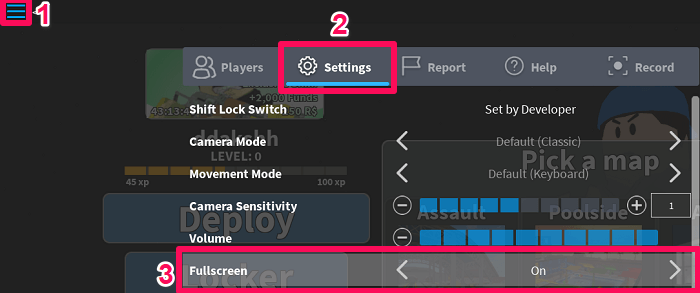
بعد النقر مباشرةً ، ستختفي جميع الخيارات من شريط الأدوات جنبًا إلى جنب مع رمز التصغير والتكبير والإغلاق في الأعلى. أنت الآن في وضع ملء الشاشة لـ Roblox Player.
أثناء استخدام Mac ، يمكن أيضًا الانتقال إلى وضع ملء الشاشة ببساطة بالنقر فوق ملف تكبير الرمز.
للعودة إلى الشاشة العادية مرة أخرى ، ما عليك سوى النقر فوق أيقونة همبرغر وكرر نفس الخطوات التي اتبعتها للانتقال إلى وضع ملء الشاشة.
اضبط ملء الشاشة على Roblox افتراضيًا
لا يمكن أن يكون الأمر أكثر سهولة في وضع ملء الشاشة في Roblox ، ولكن سيكون من الأفضل أن تظل الشاشة بالحجم الكامل دائمًا عندما تفتح مشغل Roblox. حسنًا ، هذا ممكن بالفعل وعليك فقط أن تضع في اعتبارك بعض الأشياء البسيطة من أجل ذلك.
بادئ ذي بدء ، انتقل إلى وضع ملء الشاشة على مشغل Roblox باستخدام نفس الأساليب التي ناقشناها أعلاه. بعد لعب لعبة على Roblox ، بمجرد رغبتك في مغادرة اللعبة ، لا تنتقل أبدًا إلى الشاشة العادية. بدلاً من ذلك ، استخدم رمز الهامبرغر وحدد ملف أترك اللعبة الخيار في وضع ملء الشاشة. يمكنك أيضًا استخدام ملف مفتاح الهروب (esc) على لوحة المفاتيح الخاصة بك ثم حدد أترك اللعبة.

في المرة القادمة التي تفتح فيها مشغل Roblox لتلعب أي لعبة ، ستهبط بالتأكيد على الشاشة الكاملة للتطبيق.
أوصى: كيفية إعادة تعيين كلمة مرور roblox بدون بريد إلكتروني أو رقم
في الختام
لا شيء يمكن مقارنته بالوقت الذي تلعب فيه لعبة رائعة على Roblox. أثناء اللعب ، لا يتذكر معظمنا الانتقال إلى وضع ملء الشاشة. ولكن فقط لجعل تجربة اللعب لدينا أفضل وإنقاذ أنفسنا من خطأ النقر في مكان ما خارج الشاشة الرئيسية ، يصبح من الضروري اللعب في وضع ملء الشاشة على Roblox Player. نأمل أن يساعدك هذا البرنامج التعليمي في فعل الشيء نفسه.
أحدث المقالات